نصب Active Directory بر روی 2008
Category : سرور Server شبکه Network مایکروسافت Microsoft
بر روی کارت شبکه راست کلیک کرده Properties را انتخاب کنید:
در سربرگ Networking گزینه Intrenet Protocol Version4 را انتخاب کرده و Properties را کلیک کنید. در سربرگ General تنظیمات TCP/IP مربوط به کارت شبکه رو وارد کنید.
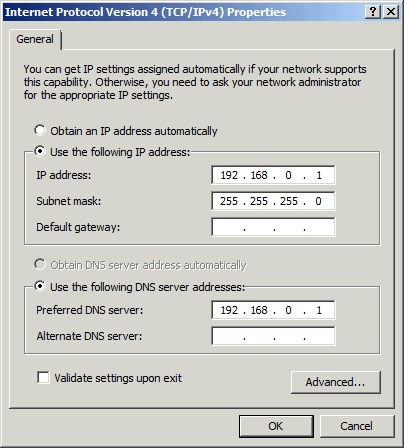
وارد مسیر Start> Administrative Tools> Server Manager شوید. در صفحه Server Manager گزینه Roles را انتخاب کرده و سپس Add Roles را کلیک کنید.
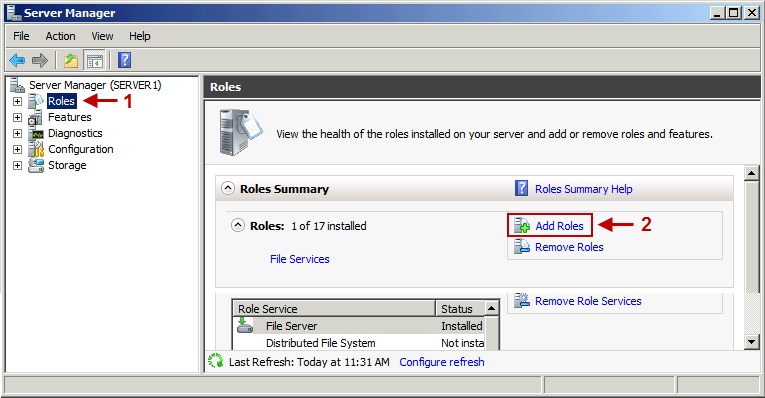
در صفحه Before You Begin دکمه Next را کلیک کنید. در صفحه Select Server Roles گزینه Active Directory Domain Services یا همان ADDS را انتخاب کنید.
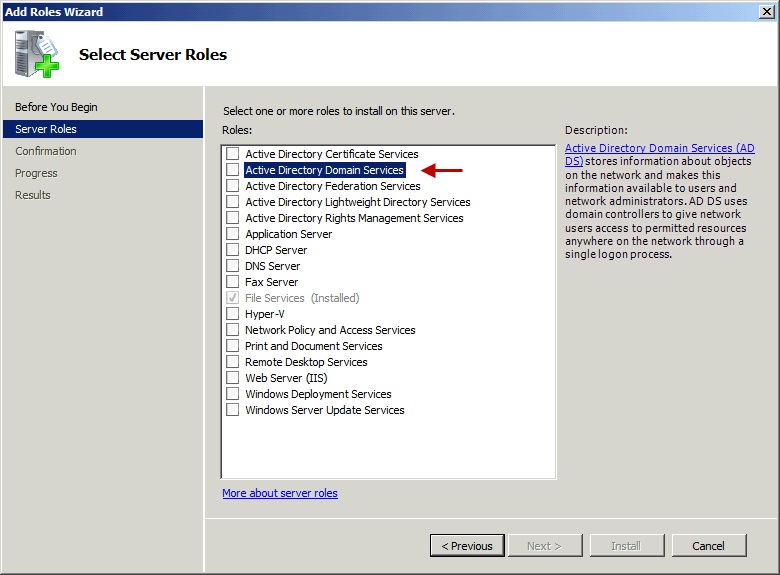
پس از انتخاب کادری ظاهر خواهد شد که به شما Feature هایی که برای نصب ADDS نیاز است نشان می دهد. گزینه Add Required Features را کلیک کنید. در نهایت Next را کلیک کنید.
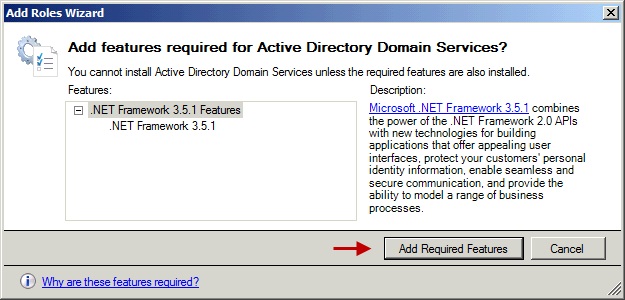
صفحه Active Directory Domain Services توضیحاتی در رابطه با سرویس Active Directory و موارد دیگر را به شما نشان می دهد. پس از مطالعه دکمه Next رو کلیک کنید. در صفحه Confirm Installation Selections گزارشی در مورد سرویس Active Directory که نصب خواهد شد به شما نشان داده می شود. دکمه Install را کلیک کنید.
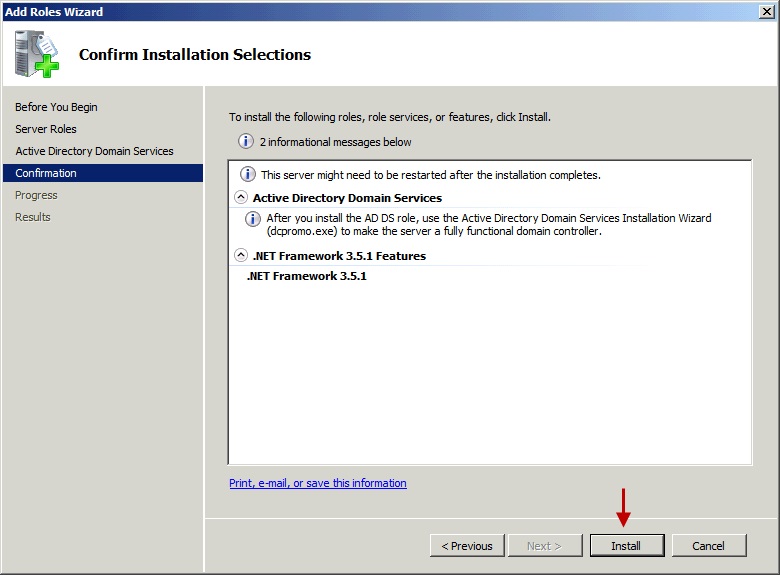
در نهایت صفحه Installation Results نمایش داده خواهد شد که نشان دهنده نصب صحیح Role موردنظر است. حال برای کامل کردن نصب سرویس ADDS نیاز به پیکربندی ADDS دارید. برای این منظور در همان صفحه link آبی رنگ را کلیک کنید و یا صفحه را ببندید و در مسیر Start> Run دستور dcpromo.exe را اجرا کنید.
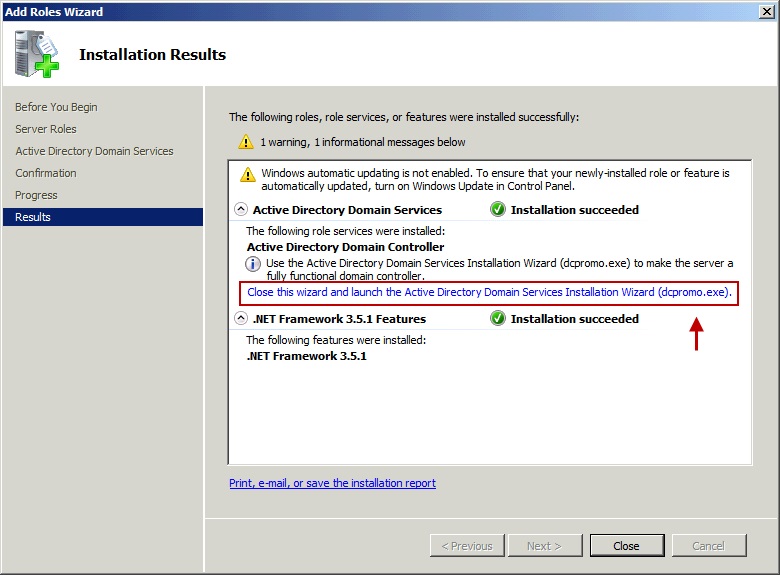
در کادر باز شده Next را کلیک کنید. در صفحه Operating System Compatibility دکمه Next را کلیک کنید. در صفحه Choose a Deployment Configuration گزینه Create a new domain in a new forest را انتخاب و Next را کلیک کنید.

در صفحه Name the Forest Root Domain نام دامنه خود را انتخاب و Next را کلیک کنید. در اینجا MICROSOFT.COM

پس از بررسی نام دامنه و تنظیمات از طرف سیستم، کادر Set Forest Function Level ظاهر خواهد شد. در قسمت Forest Function Level گزینه Windows Server 2008 R2 را انتخاب کنید.
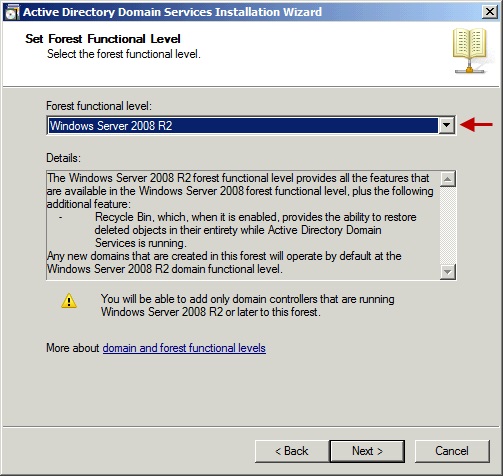
در صفحه Additional Domain Controller Options گزینه DNS انتخاب شده باشد. در این صفحه سه Option وجود دارد که در هنگام نصب و راه اندازی هر Domain Controller می توان انتخاب کرد. خلاصه ای از این سه Option:
الف) DNS: در کوتاه ترین و ساده ترین تعریف (DNS (Domain Name System یک ساختار سلسله مراتبی است که عمل Name Resolving را انجام می دهد. یعنی آدرس IP معادل هر FQDN یا Domain Name را برمی گرداند و بالعکس. به خاطر بسپارید که (Active Directory (AD برای پیاده سازی و انجام وظایف خود حداقل به یک سرویس DNS نیاز دارد. پیشنهاد می شود سرویس DNS در ماشینی که DC (یا همان اولین DC در Forest) راه اندازی شده است نصب شود.
ب) (Global Catalog(GC : نوعی DC است به این ترتیب که یک کپی از تمام اشیاء (Active Directory Forest (AD Forest را در خود نگهداری می کند. یکی از مزیتهای آن دسترسی سریع به تمام اشیاء از طریق همه DC ها در Forest است. اولین DC که همان Root DC است همیشه Global Catalog نیز خواهد بود. همان طور که می بینید در صفحه Additional Domain Controller Options به صورت خاکستری انتخاب شده است
پ) RODC: یا Read Only Domain Controller نوعی DC است که یک کپی از تمام اشیاء و صفات در دامنه را به صورت فقط خواندنی نگهداری می کند.به دلیل اینکه اولین DC در Forest باید Writable باشد پس این گزینه نیز به صورت انتخاب نشده و خاکستری رنگ نشان داده شده است.
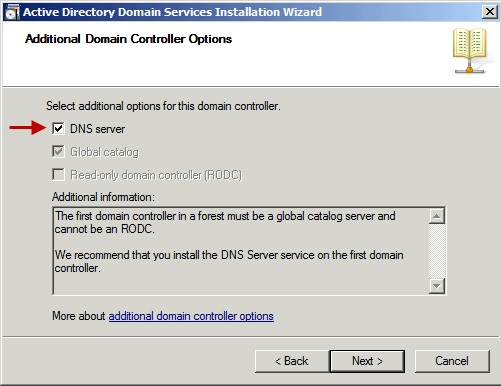
پس از کلیک دکمه Next کادری نمایش داده خواهد شد. دکمه Yes را کلیک کنید.
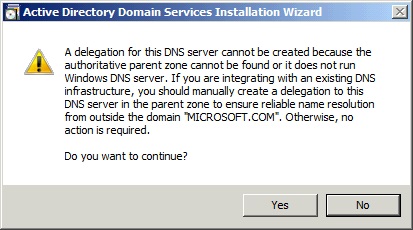
در صفحه بعد محل ذخیره سازی پایگاه داده ها و فایل ثبت وقایع و همین طور فایل SYSVOL در AD نشان داده شده است. در محیط واقعی از درایوی به غیر از درایو سیستمی برای ذخیره آنها استفاده کنید. در صفحه Directory Services Restore Mode Administrator Password کلمه عبور را برای Logon در حالت Restore Mode به DC انتخاب کنید.
در صفحه Summery گزارشی از تنظیماتی که در نظر گرفته اید نمایش داده خواهد شد. دکمه Export Setting برای ذخیره این اطلاعات در قالب یک فایل متنی است. شاید بپرسید به چه دلیل !؟ شما می توانید از این فایل به عنوان یک Answer File برای نصب Unattended یک DC و راه اندازی AD استفاده کنید.
در نهایت پس از کلیک دکمه Next سرویس Active Directory شروع به نصب و پیاده سازی می شود. این عملیات مدتی زمان خواهد برد. پس از پایان عملیات نصب کادری مبنی بر نصب موفقیت آمیز سرویس AD نمایش داده می شود. پس از کلیک دکمه Finish کامپیوتر را راه اندازی مجدد کنید.
پس از ایجاد دامنه و نصب سرویس ADDS حساب کاربری Local Administrator از طرف سیستم به صورت Domain Administrator در خواهد آمد. مواقعی پس از Logon ممکن است سیستم از شما بخواهد تا کلمه عبور خود را تغییر دهید.
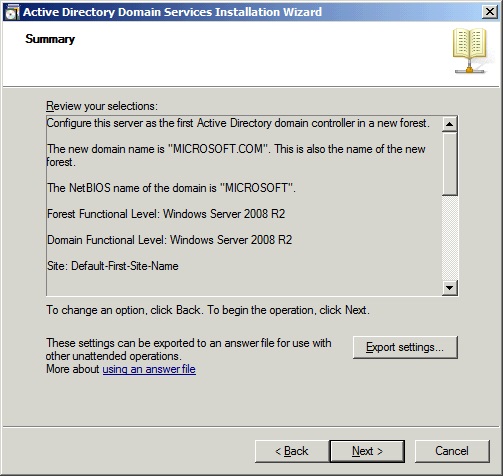
وارد مسیر Start> Administrative Tools> Server Manager شده و Roles را انتخاب کنید. در صفحه Roles Summery خواهید دید که سرویس ADDS و DNS بر روی سیستم نصب شده است.
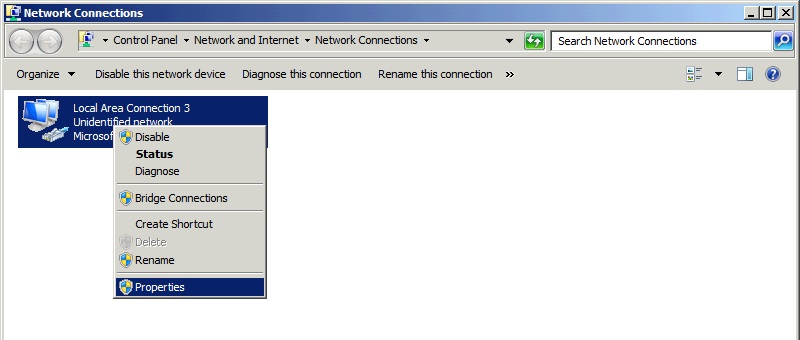




آخرین دیدگاهها